
Portmon(226 КБ)
Запустите сейчас из Sysinternals Live.
Введение
Portmon — это служебная программа, которая отслеживает и отображает все действия последовательного и параллельного портов в системе. Он обладает расширенными возможностями фильтрации и поиска, которые делают его мощным инструментом для изучения принципов работы Windows, просмотра того, как приложения используют порты, или отслеживания проблем в конфигурациях системы или приложений.
Портмон 3.x
Версия 3.x portmon знаменует собой введение ряда мощных функций.
- Удаленный мониторинг: Запись выходных данных отладки в режиме ядра и (или) Win32 с любого компьютера, доступного через TCP/IP, даже через Интернет. Вы можете одновременно отслеживать несколько удаленных компьютеров. Portmon даже установит свое клиентское программное обеспечение, если вы используете его в системе Windows NT/2K и собираете данные из другой системы Windows NT/2K в том же районе сети.
- Последние списки фильтров:Портмон был расширен с помощью мощных возможностей фильтрации, и он запоминает последние выбранные фильтры с интерфейсом, который упрощает их повторное выделение.
- Копирование буфера обмена: Выберите несколько строк в окне вывода и скопируйте их содержимое в буфер обмена.
- Выделение: Выделите отладочные выходные данные, соответствующие фильтру выделения, и даже настройте цвета выделения.
- Вход в файл: Запись выходных данных отладки в файл в качестве записываемого файла.
- Печатание: Печать всех или частично захваченных выходных данных отладки на принтер.
- Однофайтовые полезные данные:Portmon теперь реализованы как один файл.
В файле справки в строке описаны все эти функции и более подробно.
Уроки Arduino #2 — работа с монитором COM порта
Установка и использование
Просто выполните файл программы Portmon (portmon.exe), и Портмон немедленно начнет запись выходных данных отладки. Чтобы запустить Портмон в Windows 95, необходимо получить обновление WinSock2 от корпорации Майкрософт. Обратите внимание, что при запуске portmon на Windows NT/2K portmon.exe должен находиться на диске, отличном от сети, и у вас должны быть права администратора. Меню, горячие клавиши или кнопки панели инструментов можно использовать для очистки окна, сохранения отслеживаемых данных в файл, вывода поиска, изменения шрифта окна и многого другого. В встроенной справке описываются все функции Portmon .
Portmon понимает все команды управления последовательными и параллельными портами ввода-вывода (IOCTLs) и отображает их вместе с интересными сведениями о связанных параметрах. Для запросов на чтение и запись Portmon отображает первые несколько десятков байтов буфера, используя «.» для представления непечатаемых символов. Параметр меню Show Hex позволяет переключаться между ASCII и необработанным шестнадцатеричным выводом данных буфера.
Установка и настройка виртуальных COM портов
Как это работает: WinNT
Графический интерфейс portmon отвечает за идентификацию последовательных и параллельных портов. Для этого перечисляются последовательные порты, настроенные в HKEY_LOCAL_MACHINEHardwareDeviceMapSerialComm и параллельные порты, определенные в HKEY_LOCAL_MACHINEHardwareDeviceMapParallel Ports. Эти ключи содержат сопоставления между именами устройств с последовательным и параллельным портом и именами устройств с поддержкой Win32.
При выборе порта для мониторинга Портмон отправляет запрос драйверу устройства, включающее имя NT (например, deviceserial0), которое вас интересует. Драйвер использует стандартные API фильтрации для подключения собственного объекта устройства фильтра к целевому объекту устройства. Во-первых, для открытия целевого устройства используется ZwCreateFile . Затем он преобразует дескриптор, который он получает обратно из ZwCreateFile в указатель объекта устройства. После создания собственного объекта устройства фильтра, который соответствует характеристикам целевого объекта, драйвер вызывает IoAttachDeviceByPointer для установки фильтра. С этого момента драйвер Portmon увидит все запросы, направленные на целевое устройство.
Portmon имеет встроенные знания обо всех стандартных последовательных и параллельных портах IOCTLs, которые являются основным способом настройки и чтения сведений о состоянии приложений и драйверов из портов. IoCTLs определяются в DDK-файле ddksrccommincntddser.h и ddksrccommincntddpar.h, а некоторые из них описаны в DDK.
Как это работает: Windows 95 и 98
В Windows 95 и 98 графический интерфейс Portmon использует динамически загруженный VxD для записи последовательного и параллельного действия. Драйвер устройства Windows VCOMM (Virtual Communications) служит интерфейсом для параллельных и серийных устройств, поэтому приложения, обращаюющиеся к портам, косвенно используют свои службы. Портмон VxD использует стандартный перехватчик службы VxD для перехвата всех доступа к функциям VCOMM. Как и драйвер устройства NT, VxD Portmon интерпретирует запросы для их отображения в понятном формате. В Windows 95 и 98 Portmon отслеживает все порты, чтобы не было выбора портов, как в NT.

Portmon(226 КБ)
Запустите сейчас из Sysinternals Live.
Источник: learn.microsoft.com
Как мониторить com порт

Разработка программного и аппаратного обеспечения, использующего последовательный интерфейс требует усилий для создания надежно работающего механизма передачи данных.
COM Port Toolkit – программа для работы с последовательным портом компьютера, сочетающая в себе возможности терминала, просмотра, журналирования и экспорта данных. Во многих случаях COM Port Toolkit оказывается удобнее и функциональнее стандартного Гипертерминала.
Вы можете использовать эту программу для создания, отладки или реверс-инженеринга последовательных протоколов обмена. Программа может отправлять и получать данные как в ASCII, так и в шестнадцатиричном виде. Вы можете легко изменять настройки порта, включая установку нестандартных скоростей обмена.
Главным отличием программы от аналогов является наличие встроенного интерпретатора подмножества языка C для создания скриптов, призванных автоматизировать рутинные операции над отправляемыми и принимаемыми данными. Например, вычисление CRC, управление настройками порта и т.п. Язык позволяет использовать конструкции if, else, for, do и while, поддерживает пользовательские функции.
Программа может производить захват данных последовательного порта во время передачи между программой пользователя и устройством. Для этого используется специальный драйвер, устанавливаемый вместе с программой. Этот режим доступен и работает как в Windows 7,Vista, XP, 2000, NT (32 бит), так и в Windows 9x, Me.
COM Port Toolkit работает под управлением ОС Windows 95, Windows 98, Windows Me, Windows NT 4.0, Windows 2000/XP, Windows Vista/7.
Для Win2000 – Windows 10 (2019) (Server, x86, x64). Последняя версия: 4.4.17 build 424. 24 апреля 2019.
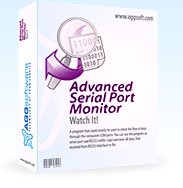
Краткое описание:
Программа, которая, пригодится Вам как для наблюдения за передачей данных другими приложениями, так и непосредственно, для отправки и приема данных через последовательный порт (RS232) Вашего компьютера. Программа позволяет различными способами сохранять данные в файл и визуализировать данные на экране монитора. Она может пригодиться как начинающим, так и профессионалам.
Какие проблемы может решить Advanced Serial Port Monitor?
Вы можете с легкостью работать с любыми устройствами, работающими как по RS232 интерфейсу, так и по RS485 и RS422 при наличии соответствующего преобразователя. Вы можете наблюдать за обменом данными между любым Windows приложением и внешним устройством, подсоединенным к последовательному порту. Это может быть измерительное устройство, промышленный контроллер или домашняя радиостанция, или же другой компьютер, соединенный через z-модемный или нуль-модемный кабель. В любом случае Вы будете работать с удобным, приятным и дружественным интерфейсом с максимальным комфортом.
Дополнение! Вам не нужен будет дополнительный кабель или другое «железо» для того, чтобы мониторить и анализировать данные. Все что нужно – Advanced Serial Port Monitor, установленный на Вашем компьютере!
Начните пользоваться Advanced Serial Port Monitor прямо сейчас!
После инсталляции запустите Advanced Serial Port Monitor. Подсоедините устройство к свободному последовательному порту. Выберите номер порта из выпадающего списка и нажмите кнопку «Открыть». Теперь Вы можете отсылать и принимать данные. Вы можете менять режим работы (ручной, наблюдатель) в пункте меняю «Режим». (Пошаговое обучение здесь)
Вид программы:
Ключевые особенности:
Дуплексный режим работы. Вы можете наблюдать за обменом в обе стороны, не используя другие программы и не прерывая работу других приложений! Вся проходящая через последовательный порт информация отображается на экране в специальном окне и может быть записана в файл!
Гибкая настройка параметров. Наш монитор последовательного порта поддерживает различные скорости передачи данных (до 921600), количество бит данных, количество стоповых битов, различные типы четности, типы контроля передачи данных и другое. Вы можете менять все параметры во время работы;
Автоматический и ручной режим работы. С помощью Advanced Serial Port Monitor Вы можете отсылать данные вручную (по нажатию кнопки «Отправить») или автоматически через определенный интервал (от 10 до 10000 мс);
Произвольный источник данных. В нашем мониторе последовательного порта может быть произвольный источник данных (файл или строка ввода). Вы можете подготовить информацию перед отправкой или ввести ее непосредственно. Вы можете передавать произвольные байты с кодом от 0 до 255 (0 – FF Hex);
Запись данных в файл. Вы можете сохранять данные в файл (для примера, если поток данных очень быстр) и анализировать его позднее;
Дополнительные модули. С помощью наших модулей Вы можете: передавать файлы, эмулировать работу устройств и многое другое;
Режим наблюдателя (сниффера, sniffer, перехватчик). В этом режиме Вы можете наблюдать обмен данными между внешним устройством, подсоединенным к последовательному порту, и приложением Windows;
Встроенный скриптовый язык. С помощью этой возможности Вы можете запускать Advanced Serial Port Monitor с предустановленными опциями и действиями, а также выполнять команды из модулей.
Serial Port Monitor – это мощная профессиональная системная утилита для мониторинга RS232/422/485 COM портов. Программа отслеживает, отображает, ведет журнал (log) и анализирует активность всех последовательных портов в системе. Это лучший способ обнаружить проблемы, которые могут возникнуть при разработке приложения или драйвера, тестировании и оптимизации последовательных устройств и т.п.
Serial Port Monitor также предлагает расширенные возможности фильтрации и поиска, профессиональный встроенный терминал, различные способы экспорта данных, и, среди прочих ключевых преимуществ, гибкий и легкий в использовании интерфейс. Это полностью готовое к использованию программное решение, без необходимости устанавливать какое-либо дополнительное оборудование.
Приобрести Serial Port Monitor можно в трех версиях: Standard, Professional или Company.
Источник: 4systems.ru
CurrPorts
* Как включить русский интерфейс
Воспользуйтесь официальным файлом русификации. Распакуйте архив и разместите файл cports_lng.ini в папке установки программы
О программе
CurrPorts – приложение для мониторинга открытых TCP/IP и UDP сетевых портов и соединений. Позволяет просматривать список используемых портов и используемых их программ
Что нового
- Добавлена поддержка использования файлов IP-Location с сайта https://github.com/sapics/ip-location-db для просмотра информации о стране/городе/ASN удаленных IP-адресов.
- Вы можете использовать все 3 типа CSV-файлов: Страна, Город и ASN.
- Поддерживаются как файлы IPv4, так и IPv6.
- Чтобы использовать эти файлы IP-Location, просто скачайте нужные файлы и поместите их в ту же папку cports.exe с оригинальным именем (Например: asn-country-ipv4.csv , asn-ipv4.csv, asn-ipv6.csv).
Системные требования
Утилита CurrPorts работает в следующих ОС: Windows NT, Windows 2000, Windows XP, Windows Server 2003, Windows Server 2008, Windows Vista, Windows 7, Windows 8 и Windows 10 / 11.
Также предлагается отдельный дистрибутив CurrPorts для 64-разрядных версий Windows.
Если вы хотите использовать эту утилиту в Windows NT, вы должны установить psapi.dll в свой каталог system32.
Вы также можете использовать эту утилиту в старых версиях Windows (Windows 98 / ME), но в этих версиях Windows информация процесса для каждого порта не будет отображаться.
Полезные ссылки
- Как диагностировать и исправить проблемы Брандмауэра Windows 10
- Достаточно ли использовать Брандмауэр Windows?
Подробное описание
CurrPorts – полезная бесплатная программа для сетевого мониторинга, которая отображает список всех открытых TCP/IP и UDP портов на вашем локальном компьютере.
Для каждого порта в списке также содержится информация о процессе, который открыл порт, включая имя процесса, полный путь к процессу, информацию о версии процесса (название продукта, описание файла и так далее), время создания процесса и пользователь, который его создал.
Кроме того, CurrPorts позволяет закрывать нежелательные соединения TCP, прекращать процесс, который открыл порты, а также сохранять информацию о TCP/UDP портах в HTML, XML файл или разделенный табуляцией текстовый файл.
CurrPorts от Nir Sofer также автоматически помечает розовым цветом подозрительные TCP/UDP порты, принадлежащие неизвестным приложениям (приложения без информации о версии и иконок).
Источник: www.comss.ru


